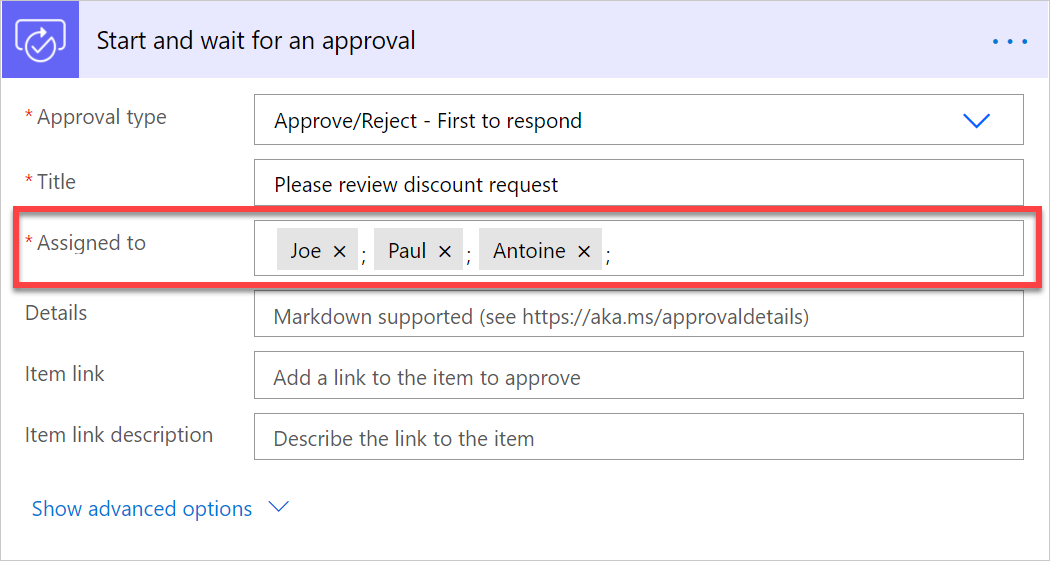Жолы - растау ағындары бар үздік сценарийлер
Мұнда мақұлдауларға қатысты жоғарғы қалай сұрақтар мен жауаптар берілген Power Automate.
Бекіту сұрауларын теңшеудің екі жолы бар.
Power Automate бекітулер мақұлдау немесе сұрауларды қабылдамау үшін екі әдепкі опцияны қамтамасыз етеді.
Сіздің бизнесіңізге мақұлдау/қабылдамаудан басқа опциялар қажет болуы мүмкін. Мысалы, сіз жеңілдік сұрауын қарап жатқан болуыңыз мүмкін және бекітушінің ықтимал жеңілдік шектеулерінің тізімінен жауап беруін қалауыңыз мүмкін, соның ішінде:
- 5%-ға дейін
- 10%-ға дейін
- 15% дейін
- Бас тартылды.
Бекіту сұрауларына жауаптар тізімін Теңшелетін жауаптар арқылы теңшей аласыз.
Төменде мысалы берілген.
Ұйымдағы сатушылар тұтынушыларға олардың сатып алуларына жеңілдік беруді растаушыдан сұрай алады. Бұл Сатушылар жеңілдік сұрауын ағынның триггері болып табылатын SharePoint тізіміне енгізеді. Содан кейін ағын Бастау және бекітуді күту әрекетімен теңшелетін жауаптарды пайдаланады.
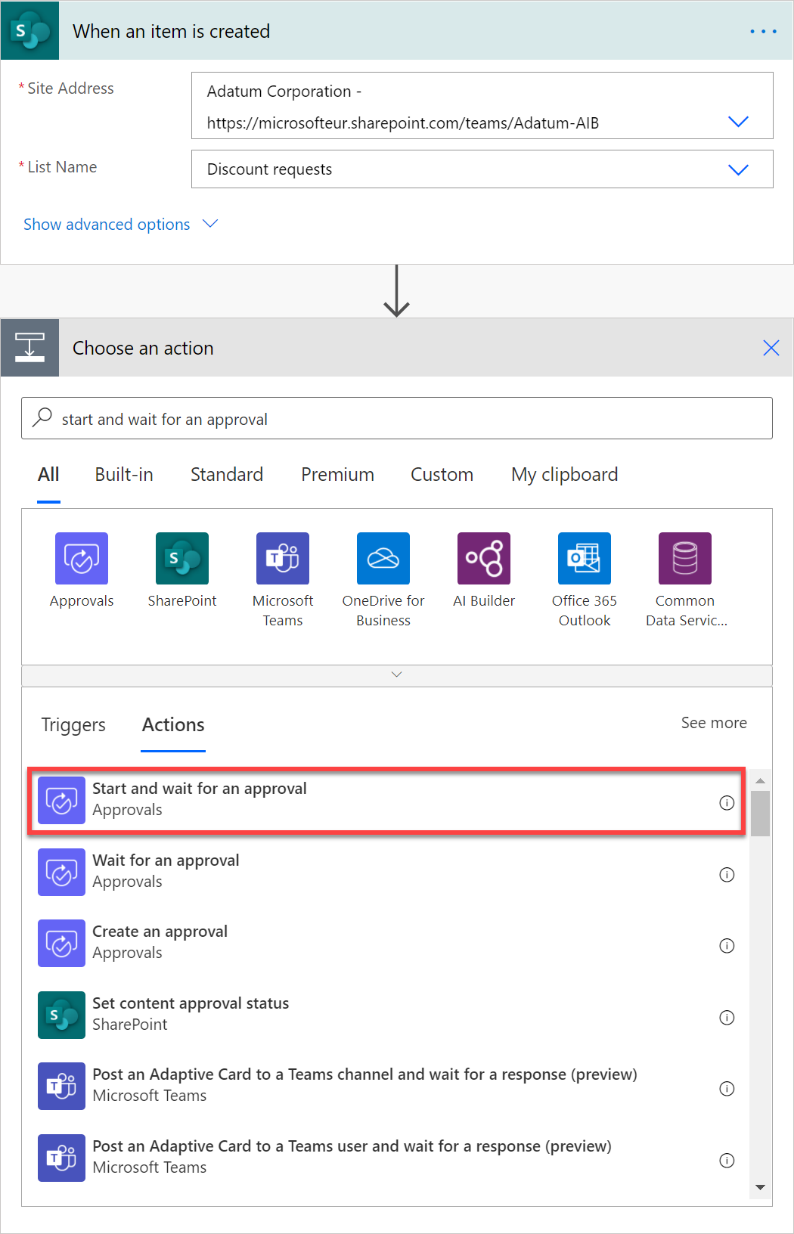
Бекіту түрі ретінде таңдаңыз Теңшелетін жауаптар – Барлық жауаптарды күтіңіз немесе Теңшелетін жауаптар – бір жауапты күтіңіз, бірнеше мақұлдаушы қажет болса немесе бір ғана.
Қажет болса, сонша жауап опцияларын қосыңыз. Бұл жағдайда біз жоғарыда айтылған төртеуін береміз.
Бекіту сұрауына Тақырып беріңіз, содан кейін Тағайындалған бөлімінде мақұлдаушылардың тізімін беріңіз.
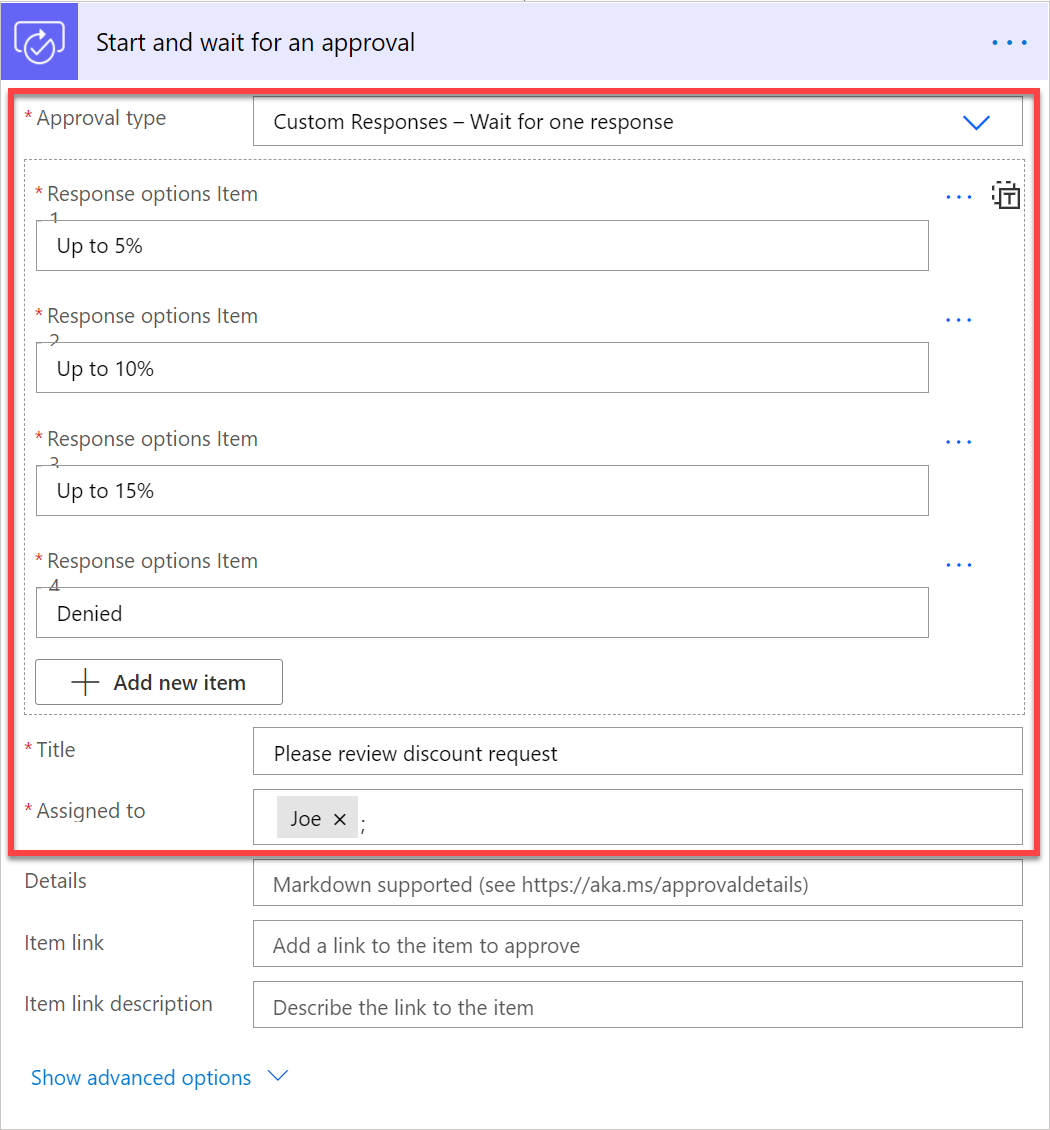
Бекіту сұрауына жауап берілгеннен кейін ағын жеңілдікті сұраған сатушыға сұраудың нәтижесі туралы хабарлай отырып, электрондық хат жібереді.
Бекіту сұрауына жауап алу үшін жай ғана Нәтиже шығын пайдаланыңыз.
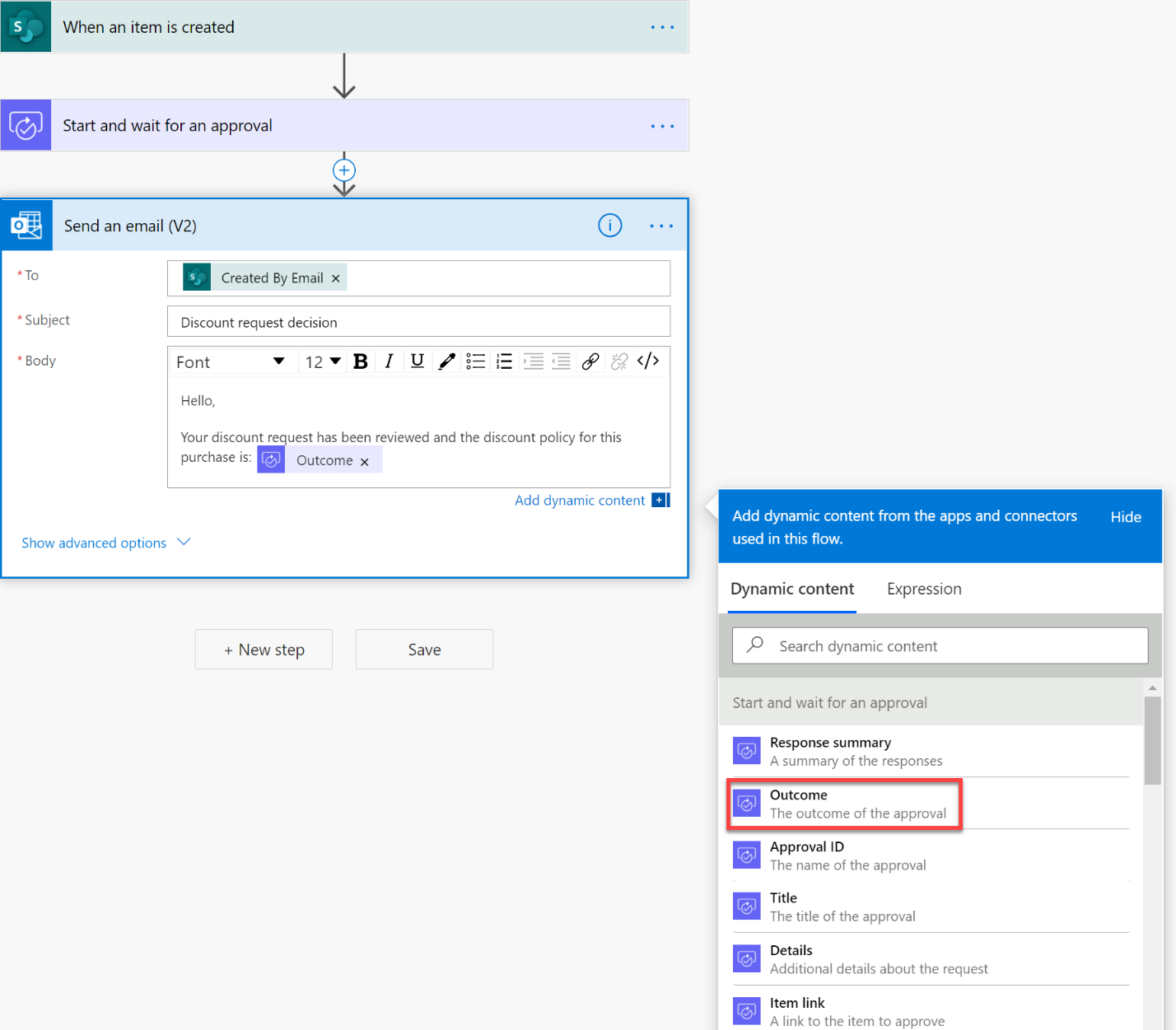
Бекітуші бекіту сұрауын осылай көреді.
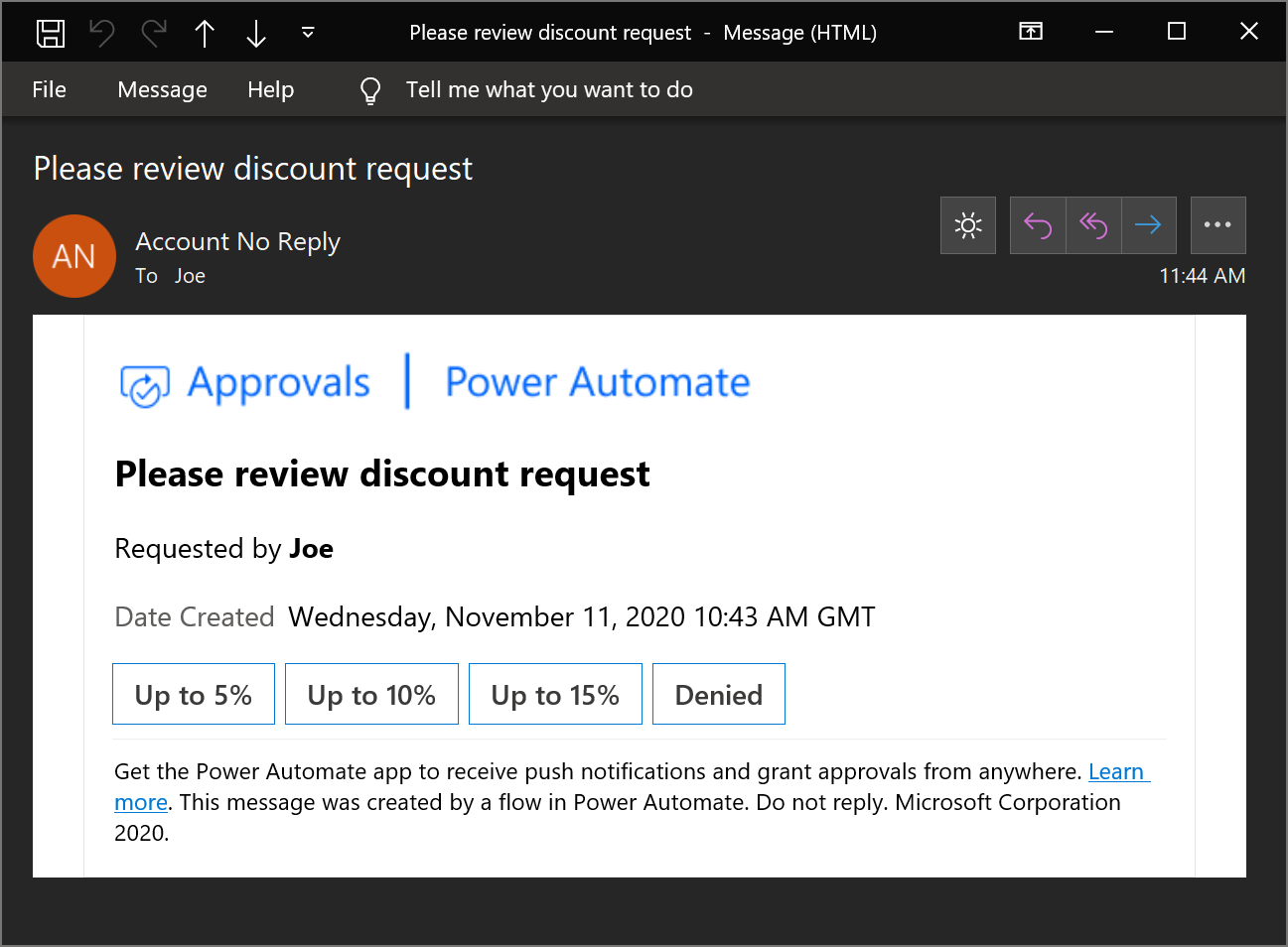
Markdown - тақырыптар, кестелер немесе қалың мәтін сияқты веб-беттерге мәтінді пішімдеу үшін қолданылатын тіл. Бекіту сұрауында бекітушілерге ұсынылған ақпаратты пішімдеу үшін Мәліметтер өрісіндегі белгілеуді пайдалануға болады.
Markdown және қолдау көрсетілетін қолданбаларды пайдалану жолы туралы қосымша ақпаратты Марктауды пайдалану Power Automate мақұлдау сұрауларында бөлімінен біле аласыз.
Міне, оны қолданудың мысалы.
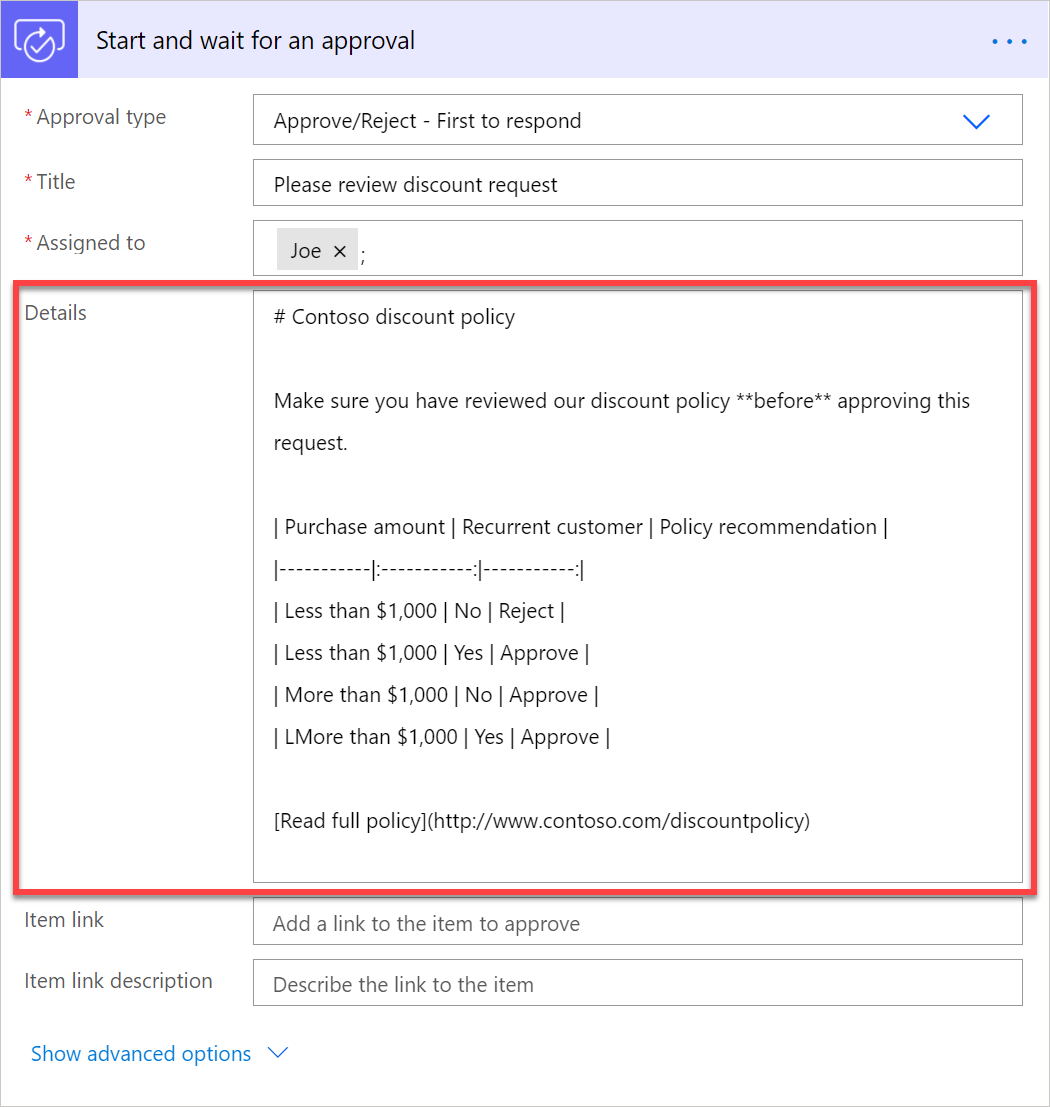
Міне, бекітушілер оны Outlook бағдарламасында жақсы пішімделген электрондық поштада қалай көреді.
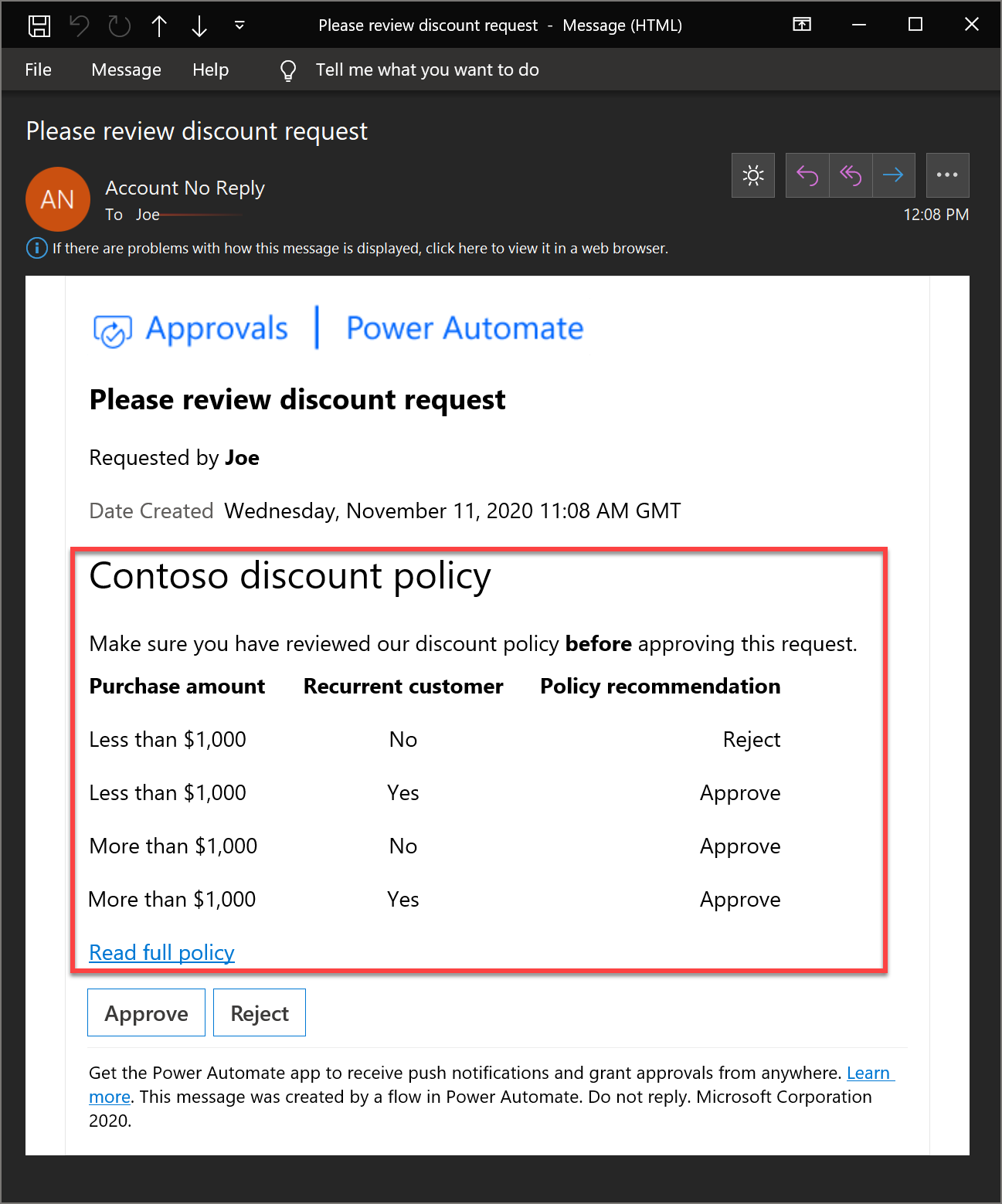
Әдепкі бойынша, бекіту электрондық пошталары GMT жүйесінде Жасалу күні өрісін көрсетеді. Бұл өрісті өзгертуге мүмкіндік жоқ.
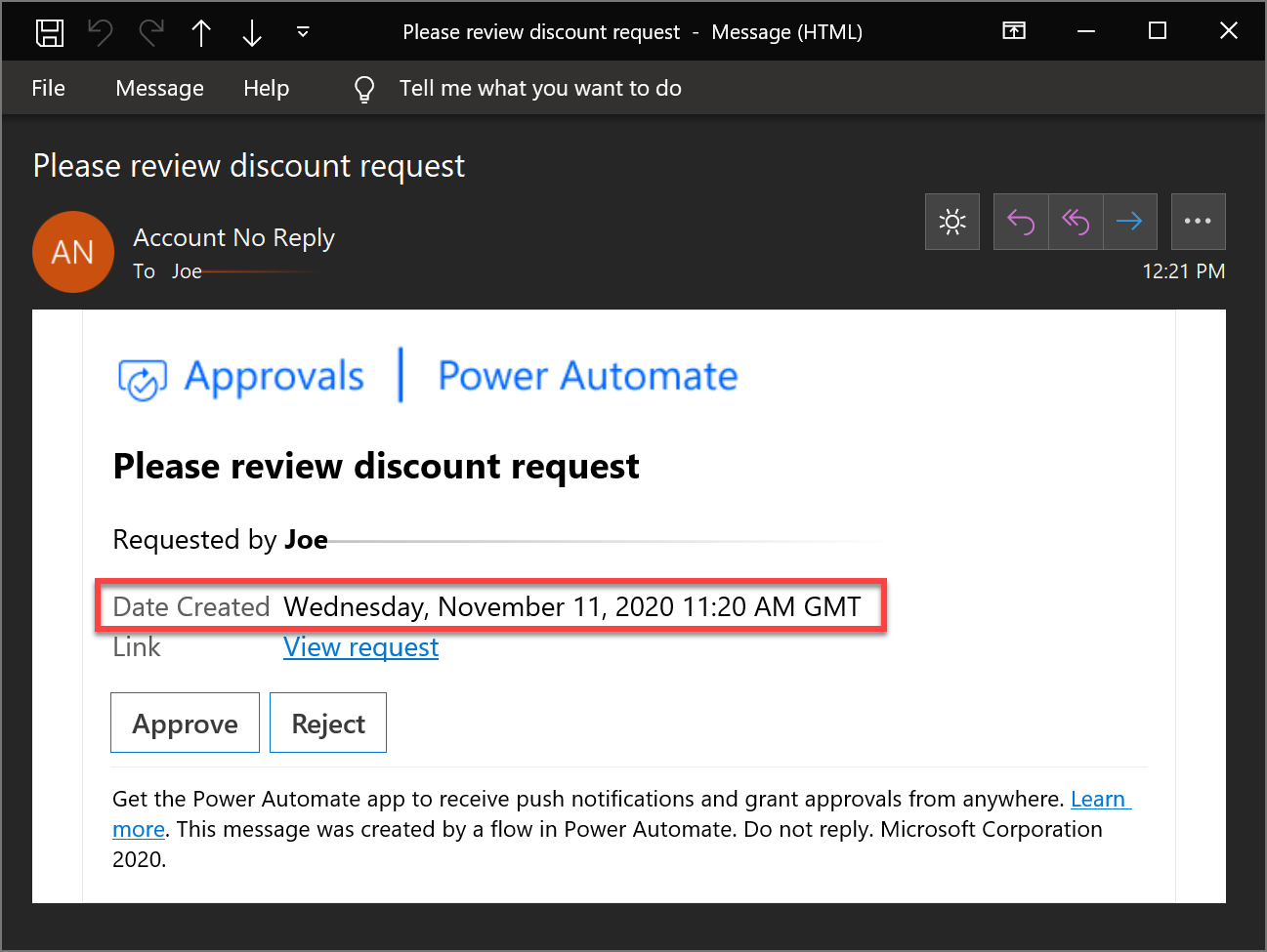
Бекіту сұрауының Мәліметтер өрісіне қажетті уақыт белдеуінде ағынның іске қосылған күнін көрсету арқылы осы мәселені айналып өтуге болады. Мысалы, мақұлдау сұрауының күнін Париж уақытында көрсету үшін осы сияқты екі уақыт әрекетін қосыңыз.
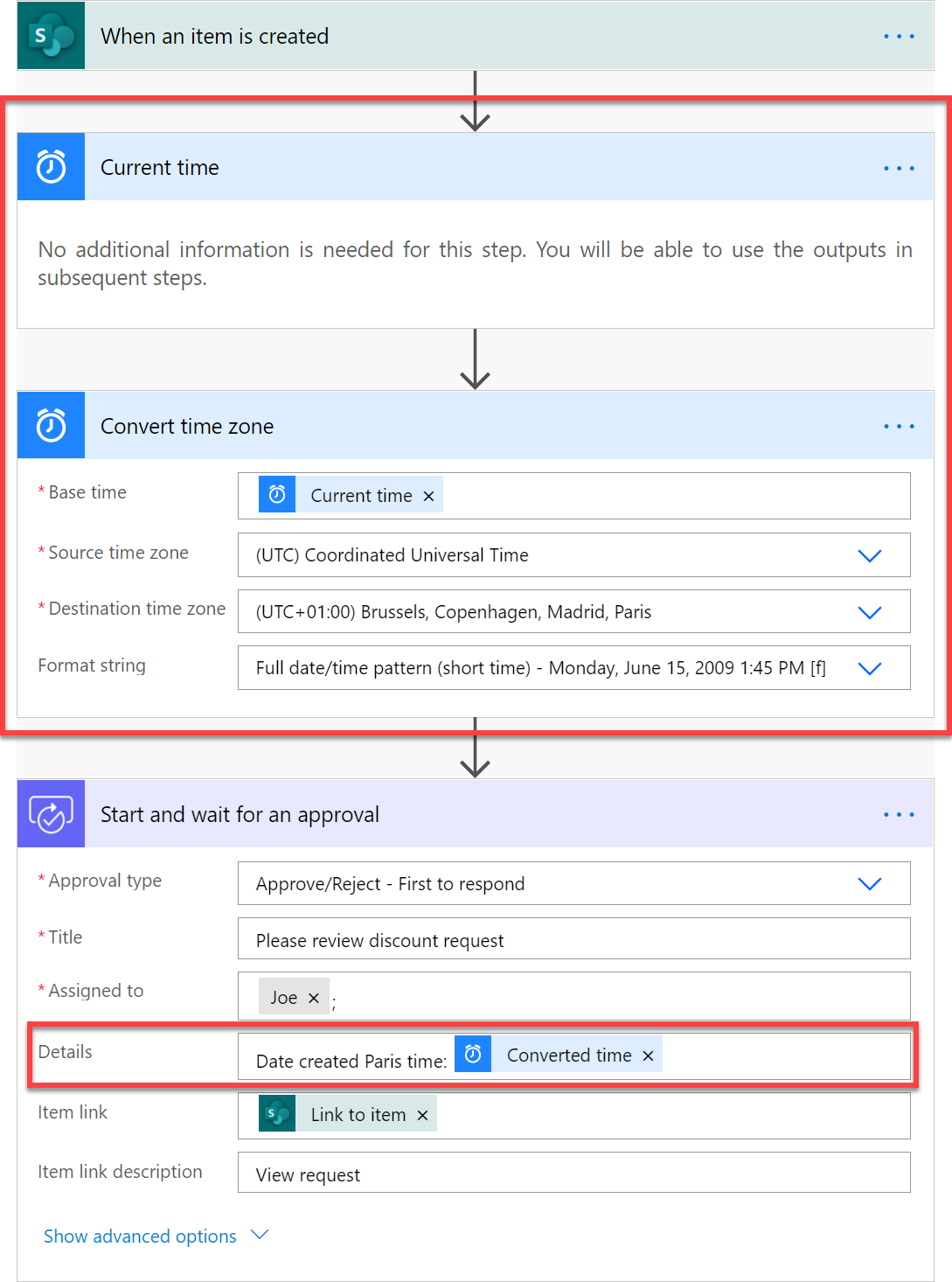
Нәтижесінде растау электрондық поштасы келесідей болады:
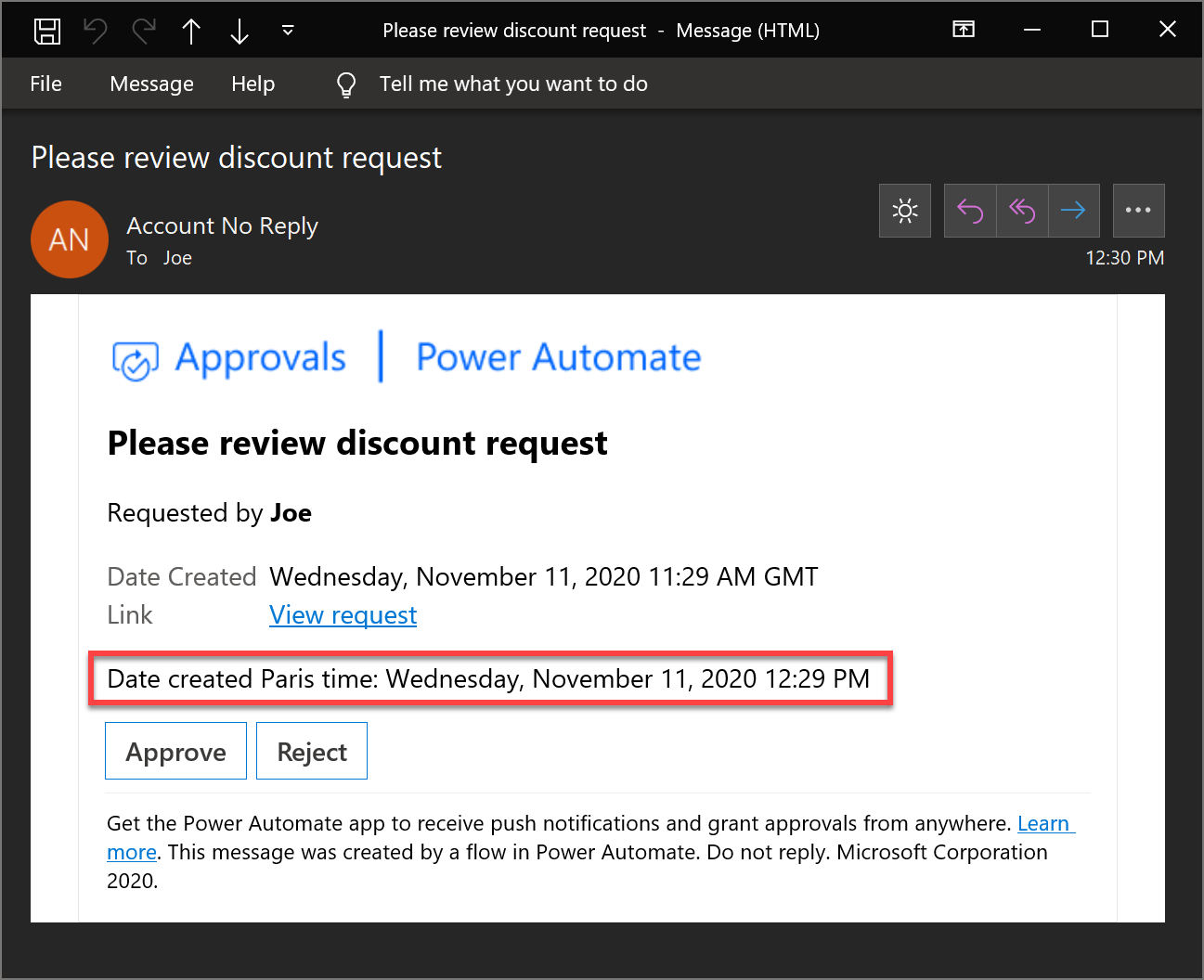
Мақұлдау сұрауын алған болсаңыз, бірақ мақұлдау туралы шешімді басқа біреу қабылдағанын қаласаңыз, бекітуді басқа біреуге қайта тағайындай аласыз:
Power Automateжүйесіне кіріңіз.
Сол жақ шарлау жолағында Бекітулер таңдаңыз.
Тінтуірді қайта тағайындағыңыз келетін бекітудің үстіне апарыңыз, үш нүктені таңдаңыз >Қайта тағайындау.
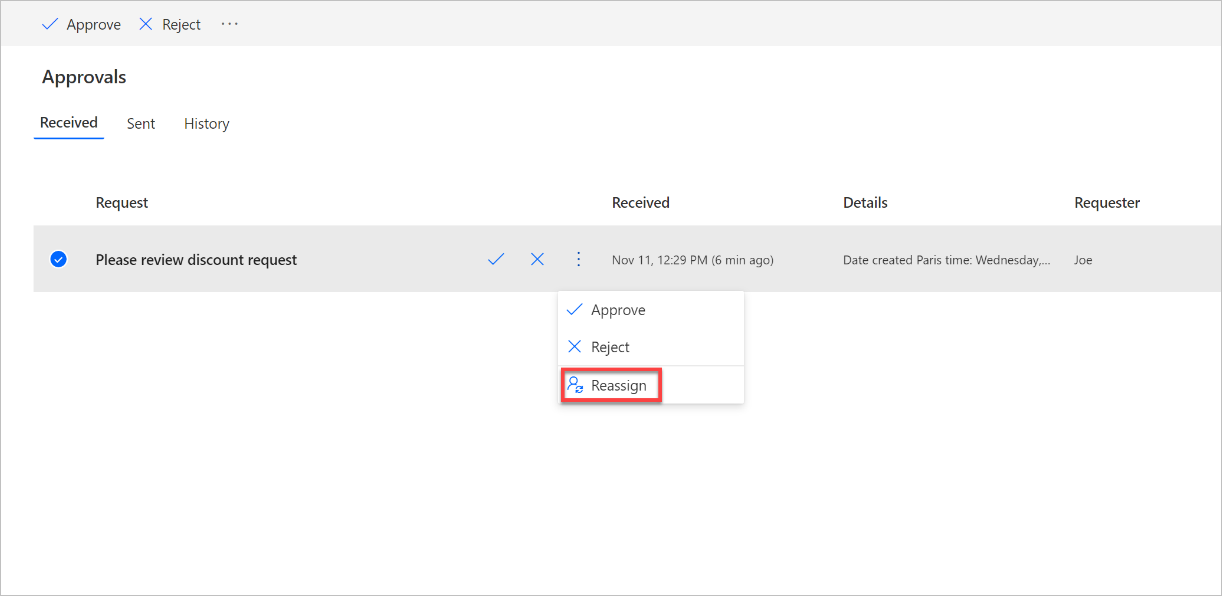
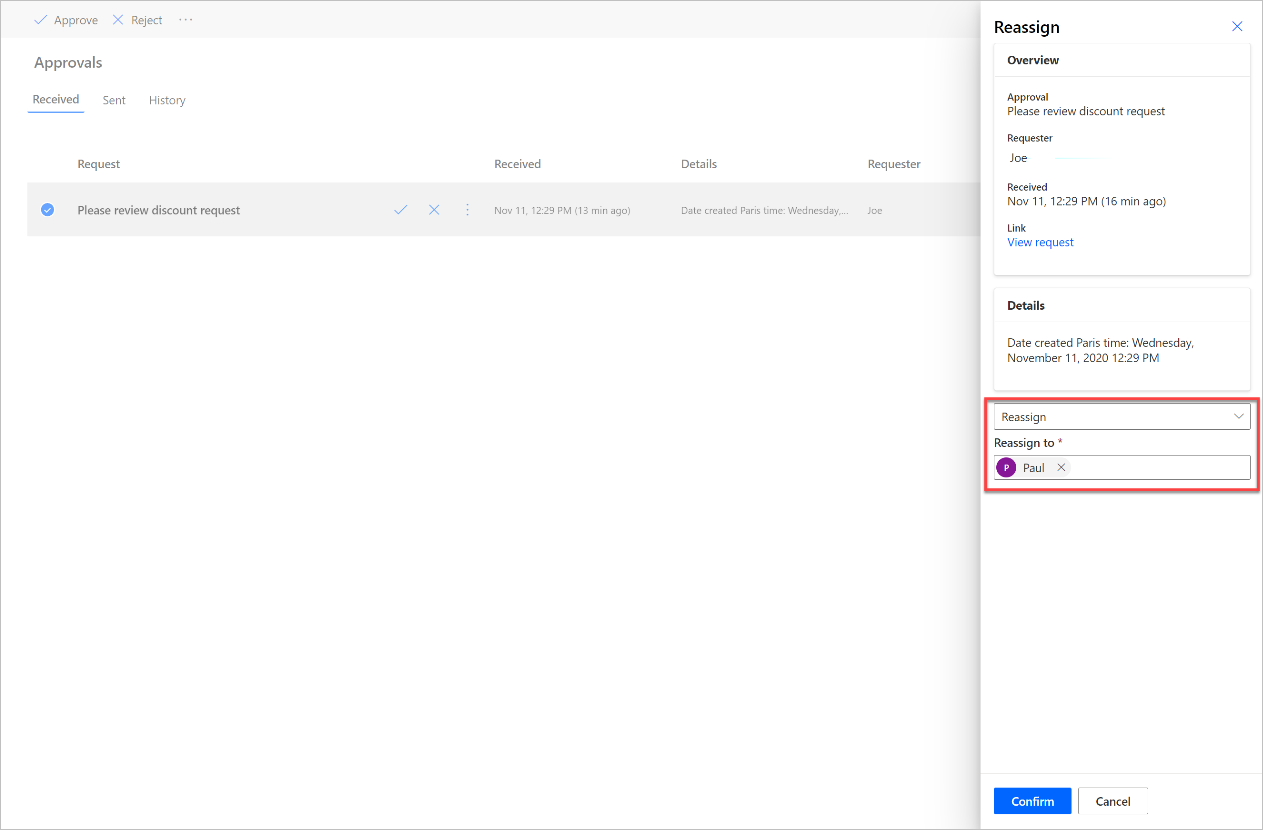
Екінші жағынан, егер сіз сұраушы болсаңыз, бекіту сұрауын қайта тағайындай алмайсыз. Дегенмен, бекіту сұрауынан бас тартуға және одан кейін тағайындалған мақұлдауышты өзгерту үшін ағынды өңдеуге болады.
Бекітуден бас тарту үшін:
Power Automateжүйесіне кіріңіз.
Сол жақ шарлау жолағында Бекітулер таңдаңыз.
Жіберілген қойындысын таңдаңыз.
Болдырмау таңдаңыз.
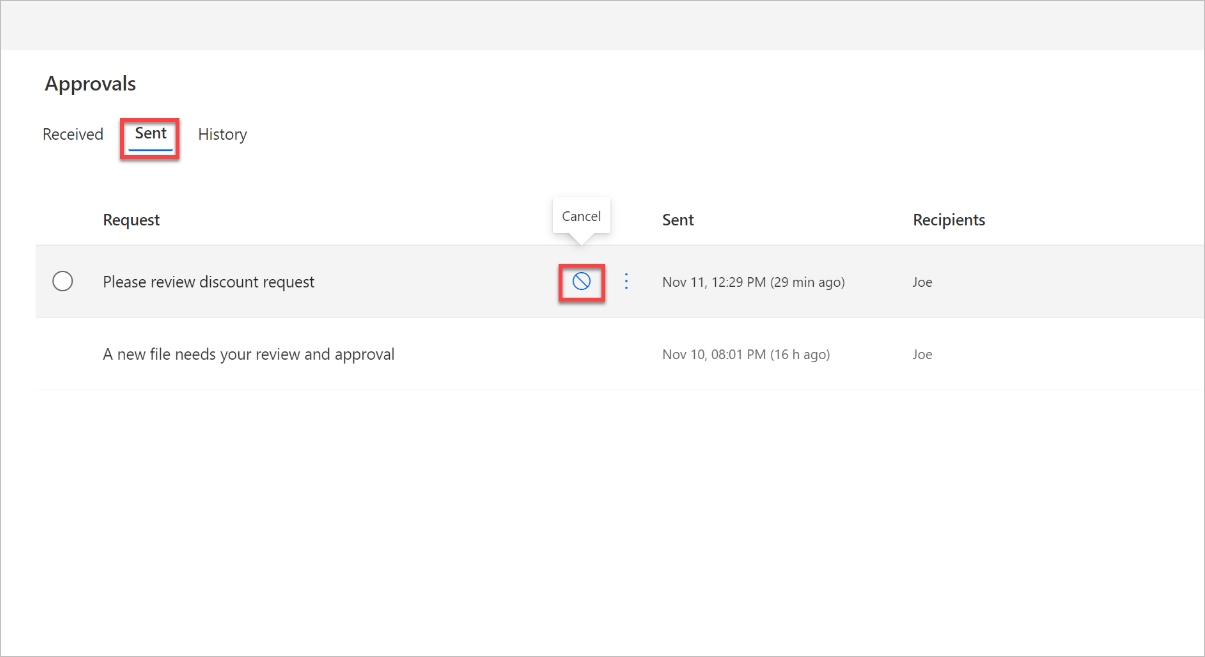
Бекітуші мақұлдау сұрауына жауап бергенде хабарландыру алғыңыз келсе, ағындағы бекіту қадамынан кейін өзіңізге электрондық хат жіберіңіз. Мақұлдау нәтижесі шартының Егер иә болса және Жоқ болса бұтақтарына мына сияқты электрондық поштаны жіберіңіз.
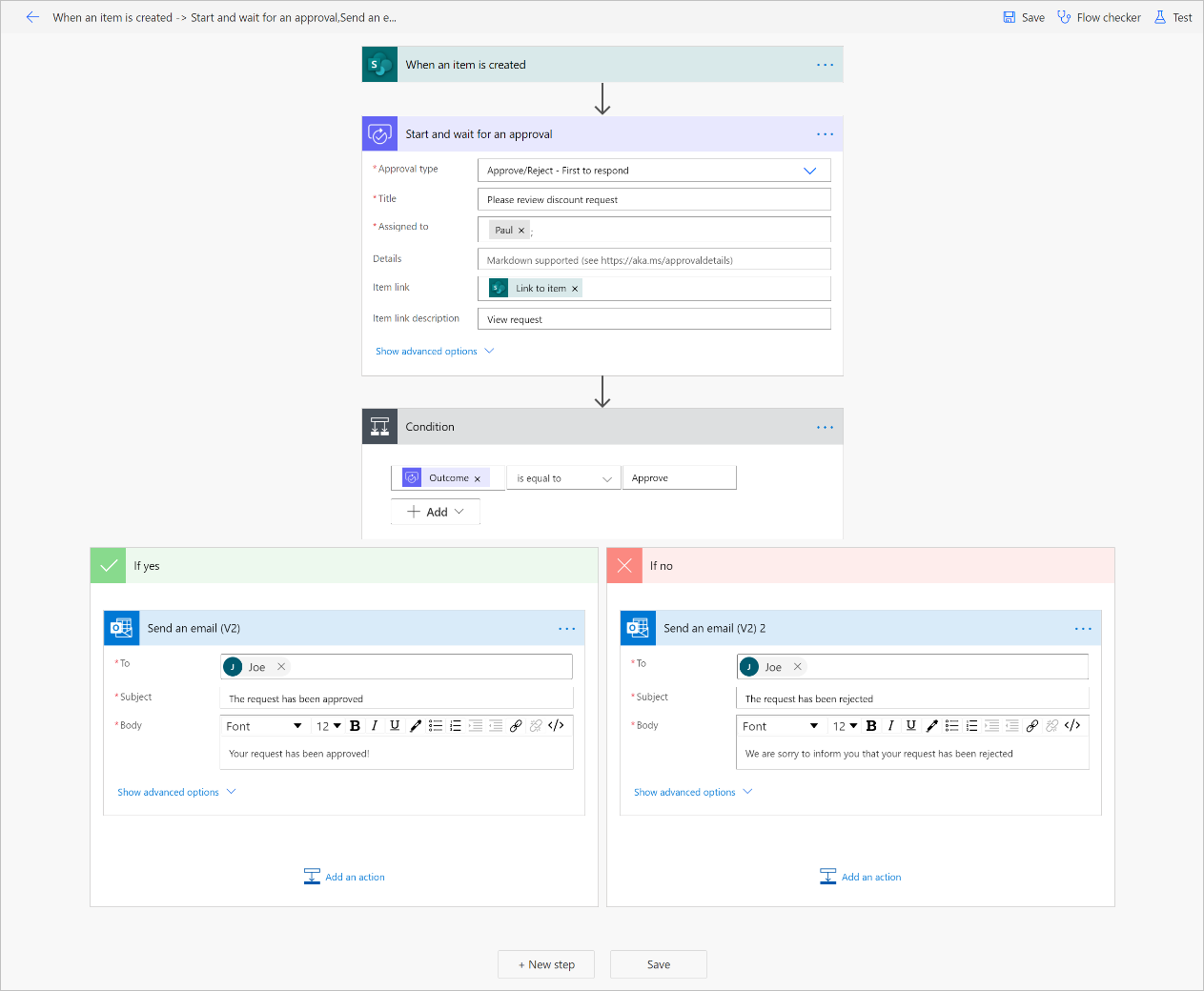
Мақұлдауды сұрайтын ағынның жасаушысы болсаңыз және мақұлдау сұрауларына жауап берілмесе, одан бас тартуға болады:
Power Automateжүйесіне кіріңіз.
Сол жақ шарлау жолағында Бекітулер таңдаңыз.
Жіберілген қойындысын таңдаңыз.
Болдырмау таңдаңыз.
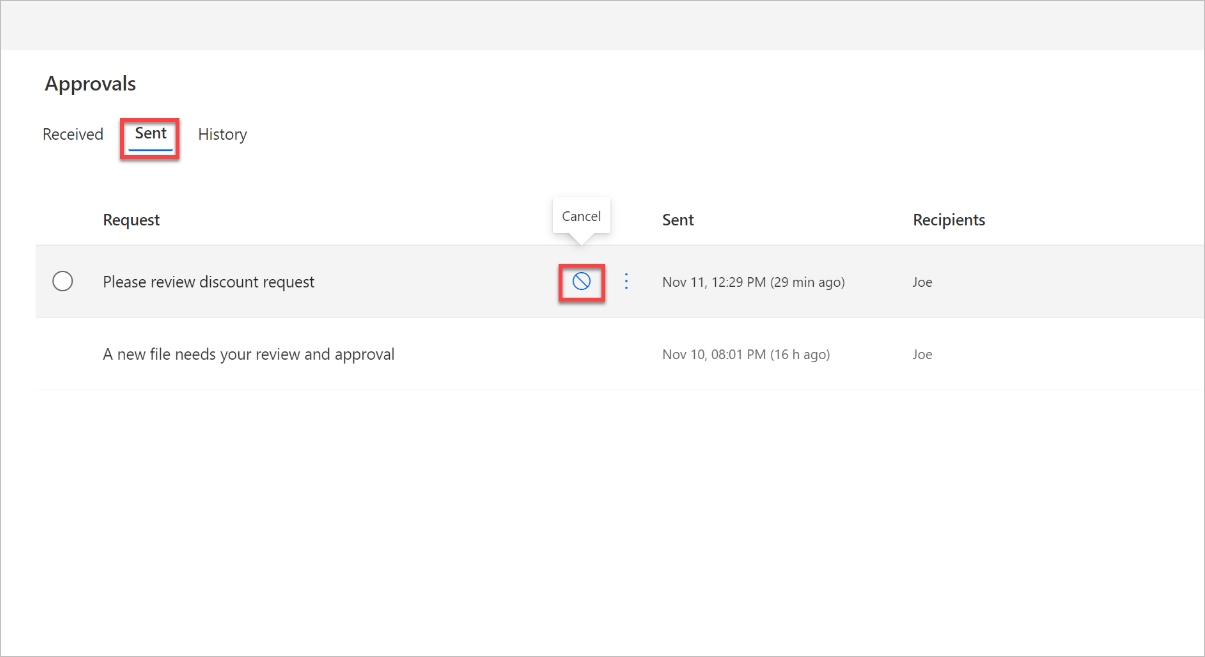
Соңғы бекітуші шығу үшін талап етілмес бұрын кейбір процестер алдын ала мақұлдауды қажет етеді. Мысалы, ұйымда $1,000.00 бойынша шот-фактураларды Қаржы департаменті бекітпес бұрын алдын ала мақұлдауды талап ететін дәйекті бекіту саясаты болуы мүмкін. Бұл бағдарлама сізге Power Automate арқылы дәйекті мақұлдауларды басқару жолын береді.
Тағайындалған бекітушілерді электрондық поштаның орнына Microsoft Teams хабарлама арқылы хабардар еткіңіз келсе, Топтардағы таңдалған элементті мақұлдау сұрауынан бастаңыз SharePoint үлгі орындау үшін.
Бірнеше адамға бекіту сұрауын тағайындай аласыз. Міне, екі нұсқа.
Бекіту әрекетін қосқанда, бекіту сұрауын бірнеше адамға жіберуге арналған екі әрекет опциясы бар. Сіздің қажеттіліктеріңізге негізделген сәйкес опцияны таңдаңыз.
Бекітуден бас тарту және ағынды жалғастыру үшін адамдар тобынан бір адамның жауабы жеткілікті болса, Мақұлдау/Қабылдамау – Алдымен жауап беру немесе Теңшелетін жауаптар – бір жауапты күтіңіз әрекет.
Егер Барлығы ағынды орындауды жалғастыру үшін бекіту сұрауына жауап беруі керек болса, Мақұлдау/Қабылдамау – Барлығы мақұлдау керек немесе Арнаулы жауаптар – барлық жауаптарды күтіңіз.
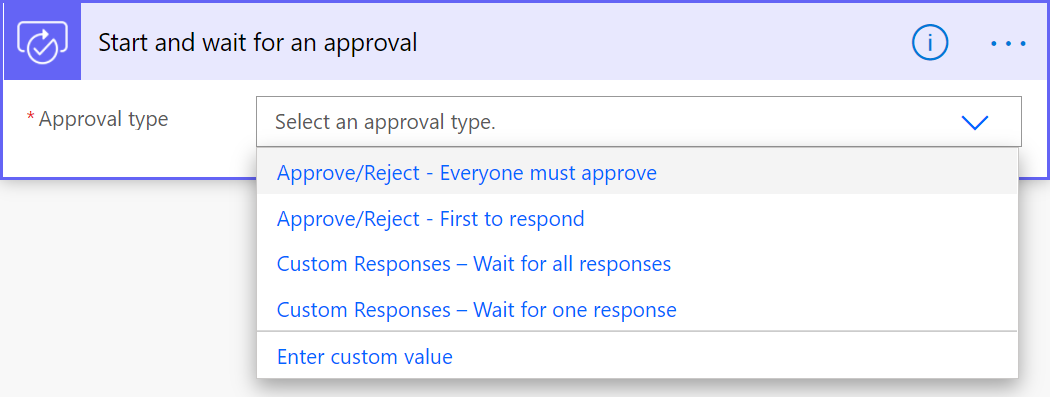
Тағайындалған өрісінде бекіту сұрауы жіберілетін тұлғалардың тізімін анықтаңыз. Әр адамды нүктелі үтірмен (;) бөліңіз.